MP4 é um formato de vídeo, enquanto WAV é um formato de áudio. Embora você já deva ter ouvido falar disso, é possível converter vídeo em áudio removendo a parte do vídeo e mantendo apenas a parte do áudio. No entanto, existem apenas alguns conversores que são capazes de tal façanha.
Afinal, a maioria dos conversores que você verá na internet é um conversor de áudio ou um conversor de vídeo. Portanto, se você quiser converter MP4 para WAV, você precisa de um conversor que ofereça suporte aos formatos de áudio e vídeo, e é disso que trata este guia. Vamos começar com um programa simples com o qual você está familiarizado - o Windows Media Player.
Conteúdo: Parte 1. O Windows Media Player pode converter MP4 para WAV?Parte 2. Melhor maneira de converter MP4 para WAV no MacParte 3. Como converter MP4 para WAV com VLC?Parte 4. Como faço para converter MP4 para WAV usando o Audacity?
Parte 1. O Windows Media Player pode converter MP4 para WAV?
Como você já deve saber, seu computador suporta inúmeros formatos. Alguns podem ser mais populares do que outros, mas todos são capazes. Para áudios, o mais popular é MP3, enquanto para vídeos, o mais popular é MP4. Por ser popular, quase todo reprodutor de mídia suporta MP4, e é por isso que, em nossa primeira seção, discutiremos como usar um reprodutor de mídia que você deve conhecer muito bem para converter MP4 em WAV—Windows Media Player.
O Windows Media Player permite que os usuários ouçam música ou assistam a vídeos. Por ser capaz de conversão, é a maneira perfeita de converter MP4 em WAV, um formato de vídeo em áudio.
Seu principal objetivo agora é seguir estas etapas cuidadosamente, sem cometer erros:
- Compre um disco de áudio em uma loja próxima.
- Insira esse disco de áudio no computador onde o Windows Media Player está instalado.
- Agora arraste e solte o arquivo MP4 na janela do Windows Media Player.
- Clique na seta ao lado do botão Rip na barra de menu superior do Windows Media Player.
- Ao clicar na seta, várias opções aparecerão. Simplesmente selecione WAV nesta lista.
- Clique no botão OK.
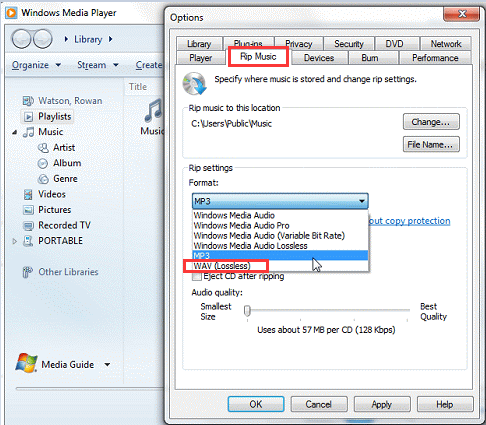
Após realizar essas seis etapas, o Windows Media Player converterá automaticamente os arquivos MP4 em WAV e os salvará ou, mais especificamente, os gravará no disco inserido.
Parte 2. Melhor maneira de converter MP4 para WAV no Mac
Os usuários de Mac enfrentam dificuldades para encontrar uma ferramenta adequada. Afinal, a Apple é um pouco rígida no que diz respeito à compatibilidade. A maioria dos softwares compatíveis com Windows não funciona no Mac, por isso é reconfortante saber que o Mac tem seu próprio conjunto de conversores e um deles é Conversor de vídeo iMyMac. Abaixo estão alguns de seus recursos se você quiser saber mais sobre ele:
- Conversão de formato. O iMyMac pode converter arquivos de ou para diferentes formatos. Exemplos de seus formatos suportados incluem AIFF, M4V, MP3 e, claro, MP4 e WAV.
- Resoluções / qualidade com suporte. Além de formatos, o iMyMac também suporta várias resoluções, do menor 480P ao maior, que são vídeos 4K Ultra HD.
- Dispositivos suportados. A maioria dos arquivos convertidos do iMyMac podem ser acessados na maioria dos dispositivos de marcas como Samsung, iOS, Google e Android.
- Aceleraçao do hardware. Essa ferramenta também é mais rápida do que a maioria dos conversores. Com sua tecnologia de aceleração de hardware, o iMyMac pode converter seis vezes mais rápido do que as ferramentas normais.
Siga as etapas abaixo para converter MP4 em WAV:
Etapa 1. Selecione os arquivos MP4
Abra o software iMyMac Video Converter no computador. Na página principal, arraste e solte todos os arquivos MP4 que deseja converter. Você também pode clicar em Adicionar vários vídeos ou áudios e, na janela pop-up, localizar os arquivos. Depois de selecionar, clique em Abrir.

Etapa 2. Selecione o formato WAV
Selecione Converter formato. Selecione WAV nas opções de formato, correspondentes ao Formato de conversão. Pressione Salvar.

Etapa 3. Converter MP4 em WAV
Escolha a pasta de saída e clique no botão Converter. Você também pode visualizar os arquivos convertidos nos Projetos Recentes.

Parte 3. Como converter MP4 para WAV com VLC?
VLC é um reprodutor multimídia gratuito muito popular. Sua popularidade se deve principalmente à sua versatilidade. Mais particularmente, é capaz de fazer conversões, além de ter uma reprodução suave de vídeo e áudio.
Portanto, é uma boa ideia usar o VLC para converter MP4 em WAV. Afinal, o VLC oferece suporte a esses dois formatos. Você pode usar o VLC no MAC ou no Windows.
Vamos começar explicando como você pode converter MP4 em WAV usando o VLC em um computador Mac.
1. Converta MP4 para WAV no Mac
- Abra o VLC em seu Mac.
- Arraste os arquivos MP4 do computador e solte-os na janela do VLC.
- Clique em Arquivo na barra de menus e selecione Converter / Salvar.
- Na janela pop-up, vá para Converter e especifique em qual pasta você deseja que os arquivos sejam colocados.
- Usando a lista de perfis, selecione o arquivo de saída, que deve ser WAV.
- Clique em Salvar.
2. Converta MP4 para WAV no Windows
- Abra o VLC em seu computador Windows.
- Clique em Mídia na barra de menu e selecione Converter / Salvar.
- Clique em Adicionar e localize os arquivos MP4.
- Clique em Converter / Salvar.
- No campo Destino, clique em Procurar e indique onde deseja salvar os arquivos
- Na lista de perfis, selecione WAV.
- Clique em Iniciar.
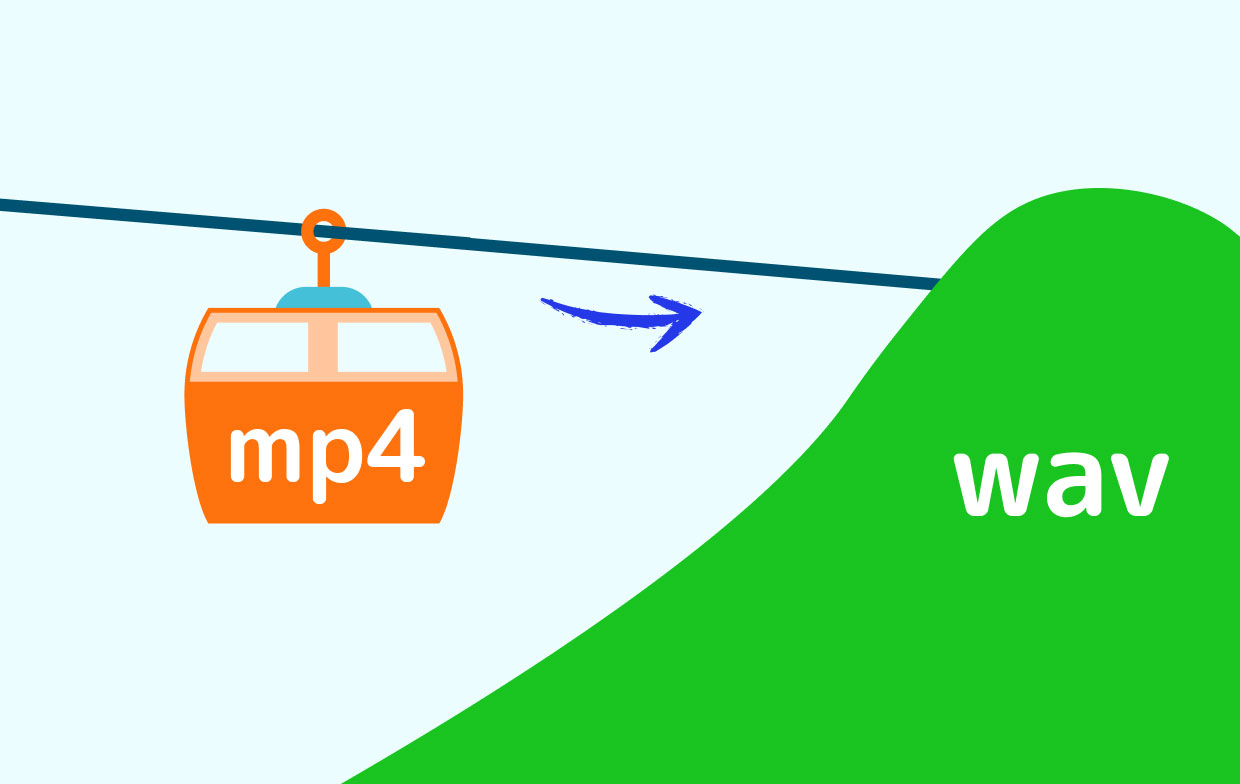
Parte 4. Como faço para converter MP4 para WAV usando o Audacity?
O Audacity é outra ferramenta capaz de conversão. No entanto, como o Audacity foi originalmente criado para edição de áudio, ele não funciona na maioria dos vídeos. De qualquer forma, ainda vale a pena usar.
Siga as etapas abaixo para converter MP4 em WAV usando o Audacity:
- Abra o programa Audacity em seu computador.
- Clique em Projeto na barra de menu e selecione Importar Áudio
- Localize os arquivos que deseja adicionar e clique em Abrir.
- Clique em Arquivo e haverá três opções. Selecione a opção de exportação que deseja usar, que deve ser WAV.
- Localize a pasta onde deseja salvar o arquivo e clique em Salvar.
- Clique em OK quando uma caixa de diálogo for exibida.
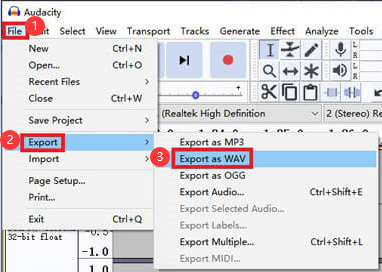
É assim que funciona a conversão de arquivos com o Audacity. Lembre-se de que o Audacity tem recursos limitados e só consegue realizar conversões simples de arquivos.
Espero que este guia seja o que você está procurando. Você pode experimentar todas as maneiras aqui para converter seus arquivos de vídeo em arquivos de áudio. Se você tiver outras maneiras de converter MP4 em WAV com êxito, sinta-se à vontade para compartilhar conosco abaixo.



